菜单
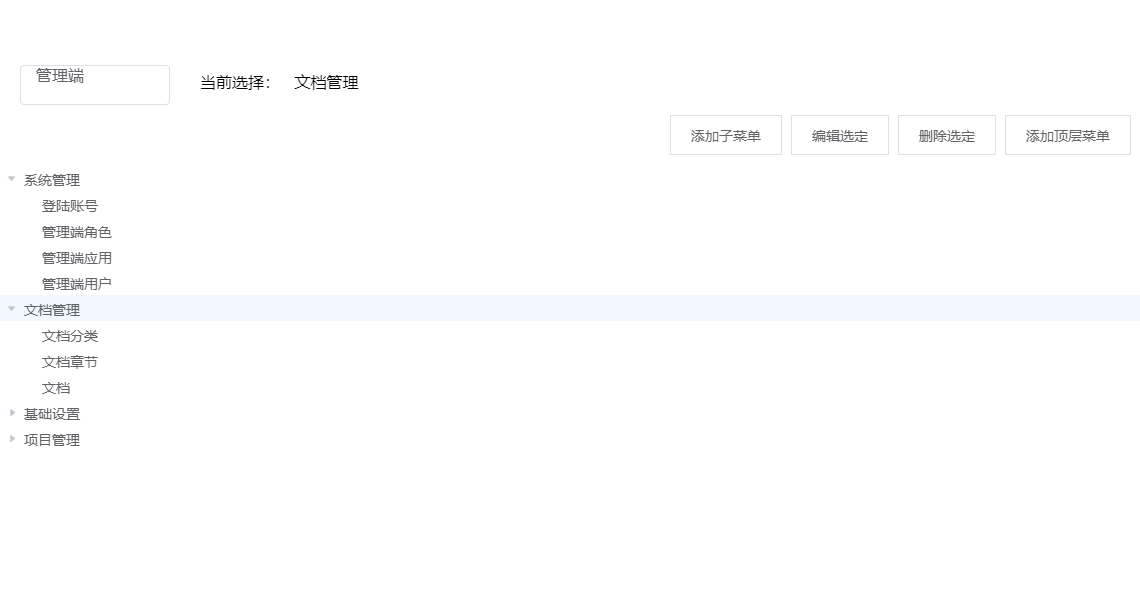
操作
添加子菜单
编辑选定
删除选定
添加顶层菜单
修改菜单
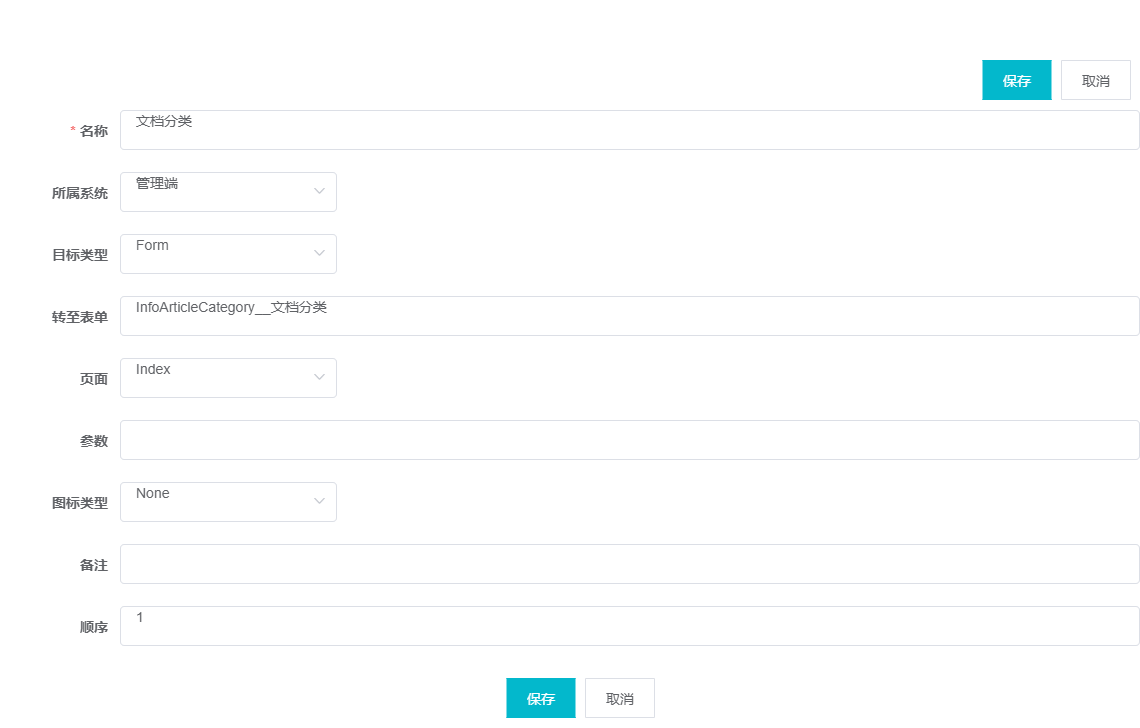
字段
名称
所属系统
目标类型
转至自由页面
转至报表
转至表单
Url网址
页面
参数
图标类型
备注
顺序
操作
保存
保存修改菜单数据
取消
取消返回到列表页面
确 定
取 消
批量添加菜单
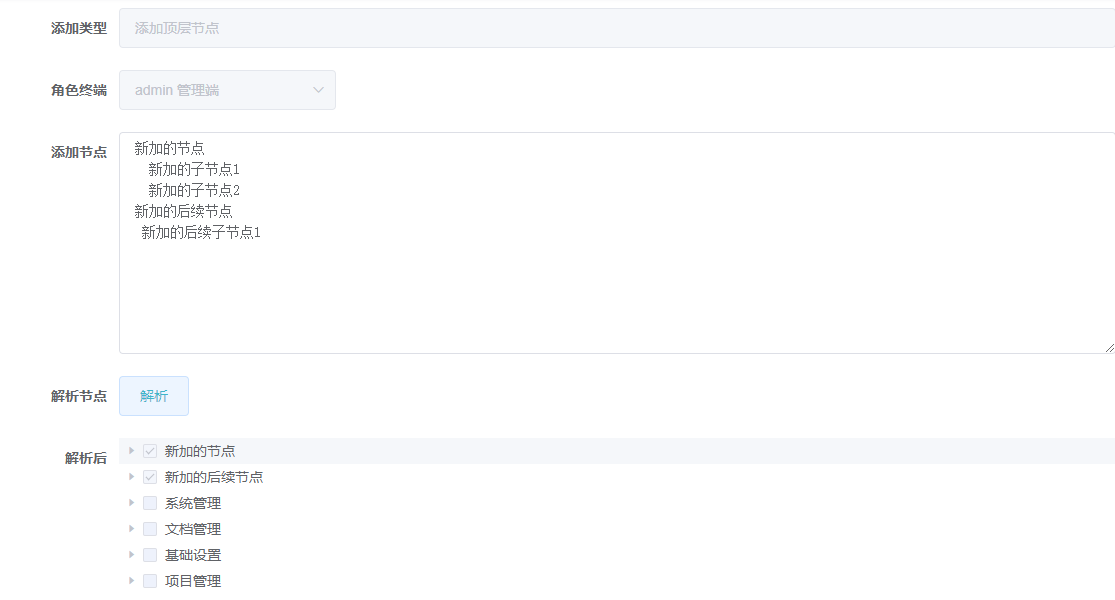
字段
添加类型
分为 添加顶层节点和在父节点下添加子节点
添加顶层节点:在列表页面没有选择任何节点的时候进入,要添加的根节点为当前角色终端的顶层菜单
父节点下添加子节点:在列表页面选中父节点,要添加的根节点为选中的这个父节点
角色终端
当前菜单所属的角色终端
父级菜单
如果是添加顶层节点的情况下 该项自动隐藏
父节点下添加子节点的时候该项显示 代表菜单将添加到该节点下面
添加节点
多行文本 空格或者#可以代表层级
如上图中没有空格的代码添加的第一级,有空格的第二级别,多个空格的第三级别,
空格可以换成#号一样
由于菜单最多支持三级 所以太多的级别的菜单会被自动省去,
如上图的空格分割和下面的#分割效果一样
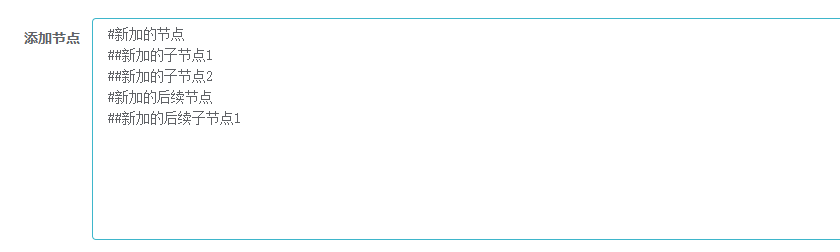
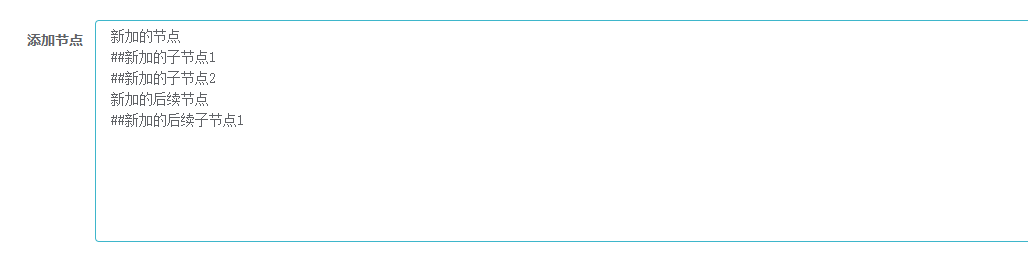
新加的节点新加的子节点1新加的子节点2新加的后续节点新加的后续子节点1
解析按钮
点击解析以后,会对添加节点里面的多行文本内容进行解析 然后和该根节点原始已经有的菜单进行合并
显示到解析后里面
解析后
选中的节点代表本次要添加的节点
操作
保存
将会把本次要添加的节点添加到菜单里面去
取消
取消返回到列表页面
导出
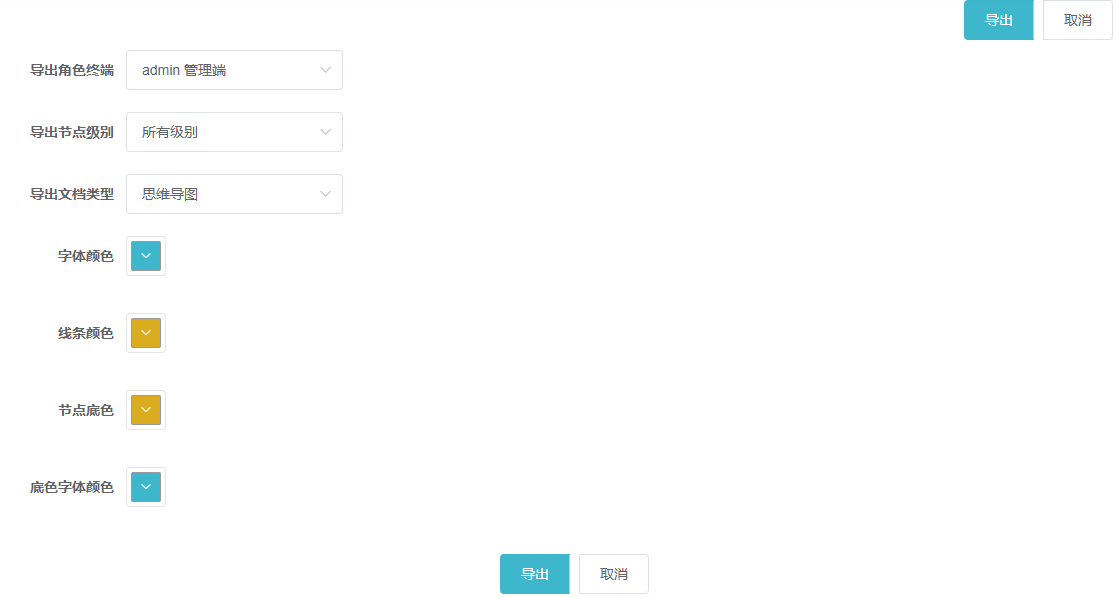
字段
导出角色终端
选择要导出的菜单,是所有角色终端的菜单还是具体选择的角色终端
导出节点级别
具体导出的级别,比如选择两级 那么三级菜单将不会导出显示
导出文档类型
可以选择思维导图,md文件或者json文件
导出风格
只有在导出思维导图的时候显示
字体颜色:思维导图的字体颜色
线条颜色:思维导图的线条颜色
节点底色:思维导图的节点底色,有些思维导图节点比如根节点 是有底色的
底色字体颜色:思维导图的底色字体颜色,有底色的节点里面显示的字体颜色
导出
点击导出后实时显示导出的成果
取消
取消返回到列表页面
报价/成本
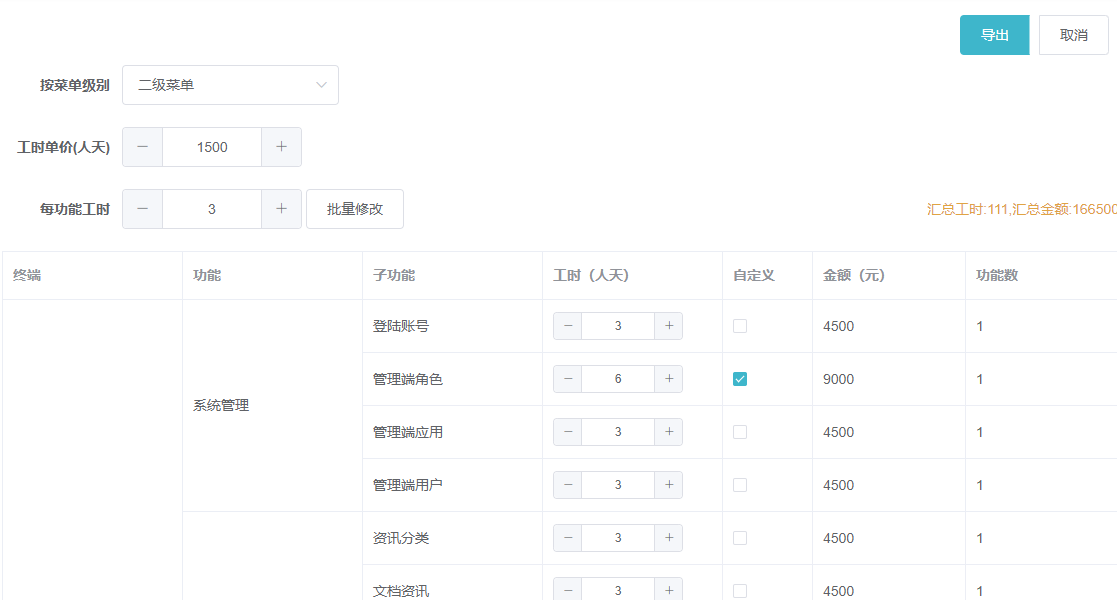
字段
按菜单级别
有二级菜单和一级菜单,选择一级菜单的时候 二级菜单会显示在一个单元格里面
工时单价(人天)
每人每天的成本
每功能工时
每个功能所花去的工时
每个最小子菜单代表一个功能
批量修改
点击批量修改会把下面表格里面的工时(人天)里面的内容批量修改成每功能工时输入框里面添加的内容
如果表格里面的某个单元格经过了手动修改 或者自定义被选中了 那么这个时候就不会修改该单元格了
表格内容
终端:角色终端
功能:一级菜单
子功能:二级菜单
工时(人天):该功能所花去的工时
自定义:该行手工修改,不接受批量修改
金额:每功能工时*工时单价*功能数
功能数:每个最小子菜单代表一个功能
导出类型
报价单/成本预估表
一般给第三方做项目的时候叫做报价单
自己的项目进行成本核算的时候出成本预估单
目前 两种选择内容基本一致,名字不一样
导出
点击导出后实时导出excel文件
取消
取消返回到列表页面


